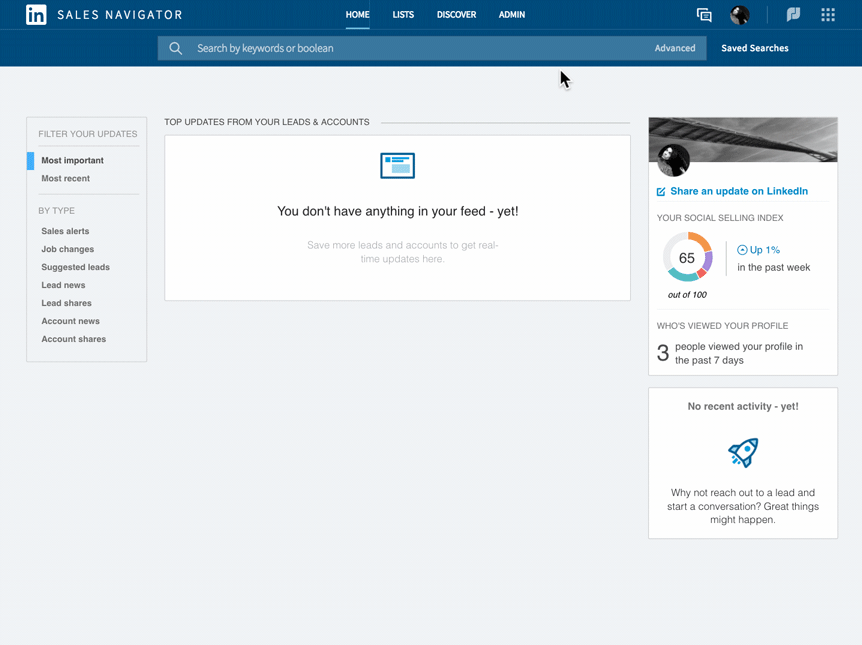À propos de la synchronisation CRM
*Pour les clients Salesforce uniquement.
- Gagnez du temps en gérant et en attribuant les accès à partir des utilisateurs existants dans votre système CRM.
- Encouragez l’adoption par les utilisateurs grâce à des prospects et à des comptes enregistrés prédéfinis.
- Centralisez le contrôle avec une synchronisation CRM à l’initiative de l’administrateur pour toute votre organisation.
Activation de groupe
- Dans Sales Navigator, positionnez le curseur sur ADMINISTRATEUR en haut de la page, puis sélectionnez Préférences Administrateur dans le menu déroulant.
- Dans la section Préférences CRM, cliquez sur Connecter au CRM.
- Une fois connecté à Salesforce, revenez sur la page Préférences Administrateur. Dans la section Préférences CRM, cliquez sur Modifier.
- Choisissez Oui pour effacer toutes les données CRM importées précédemment.
- Cliquez sur Continuer.
Désactivation de groupe
- Dans Sales Navigator, positionnez le curseur sur ADMINISTRATEUR en haut de la page, puis sélectionnez Préférences Administrateur dans le menu déroulant.
- Dans la section Préférences CRM, cliquez sur Modifier.
- Cliquez sur Déconnecter la synchronisation CRM.
- Une fenêtre contextuelle apparaît. Choisissez Oui pour effacer toutes les données CRM importées précédemment.
- Cliquez sur Continuer pour terminer la déconnexion.
Activation individuelle
- Dans Sales Navigator, positionnez le curseur sur ADMINISTRATEUR en haut de la page, puis sélectionnez Gestion des accès dans le menu déroulant.
- Sur la page Gestion des accès, sélectionnez l’utilisateur auquel vous souhaitez attribuer un accès à la synchronisation CRM.
- Cliquez sur le menu déroulant Modifier à côté de son profil.
- Cochez la case Activer la synchronisation CRM.
Désactivation individuelle
- Dans Sales Navigator, positionnez le curseur sur ADMINISTRATEUR en haut de la page, puis sélectionnez Gestion des accès dans le menu déroulant.
- Sur la page Gestion des accès, sélectionnez l’utilisateur auquel vous souhaitez attribuer un accès à la synchronisation CRM.
- Cliquez sur le menu déroulant Modifier à côté de son profil.
- Désélectionnez la case Activer la synchronisation CRM.